6月022013
0
Twはライブラリとしても使えるので、twitterに出力できる
require 'rubygems'
require 'tw'
client = Tw::Client.new
client.auth
client.tweet "ラーメンバーガー食べたい"
あらかじめgem install twしてtw –user:addしていれば動く。
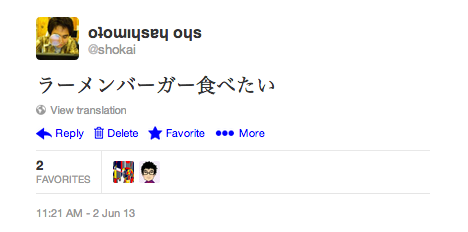
Twはライブラリとしても使えるので、twitterに出力できる
require 'rubygems'
require 'tw'
client = Tw::Client.new
client.auth
client.tweet "ラーメンバーガー食べたい"
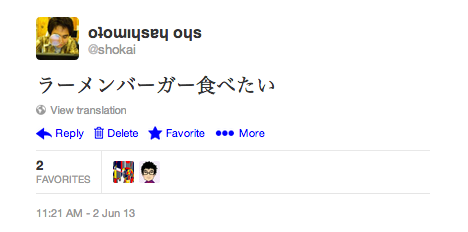
趣味で作っているTwitterクライアント Twをバージョンアップした。v0.4.1になった。
相手にmention通知送る事なしにmention treeに紛れ込ませれて面白い。
Tw: Twitter client on Ruby.
橋本商会 » ターミナルで使うtwitterクライアント作った
橋本商会 » Twのレシピ
% gem install tw
% tw -id
% tw @shokai -id
% tw -stream -id
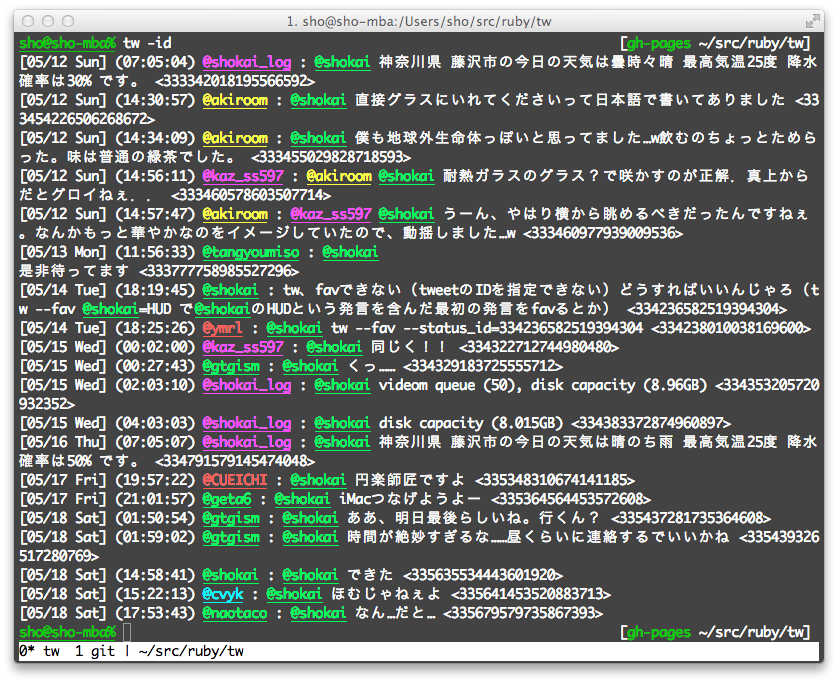 IDをコピーする。
IDをコピーする。% tw -fav=335641453520883713
% tw -rt=335641453520883713
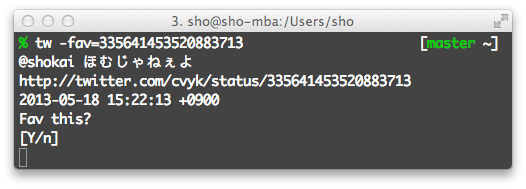
% tw @naotaco インストールしろよ -id=335679579735867393
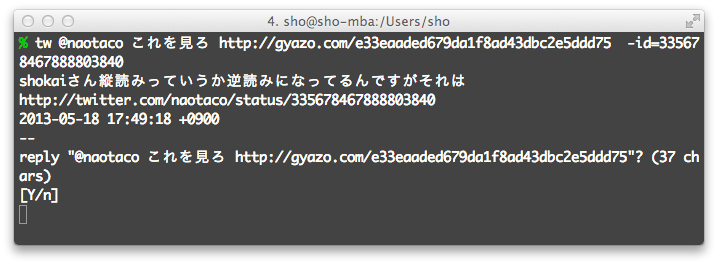
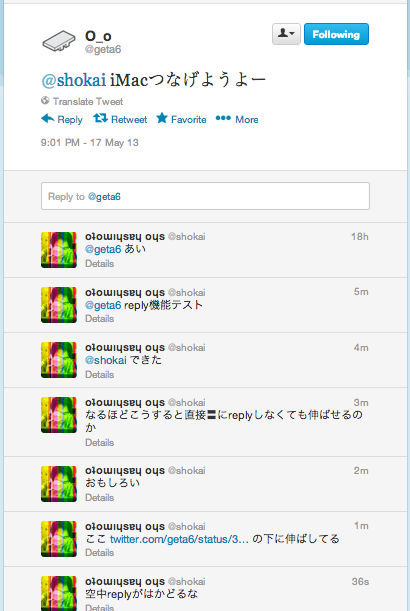
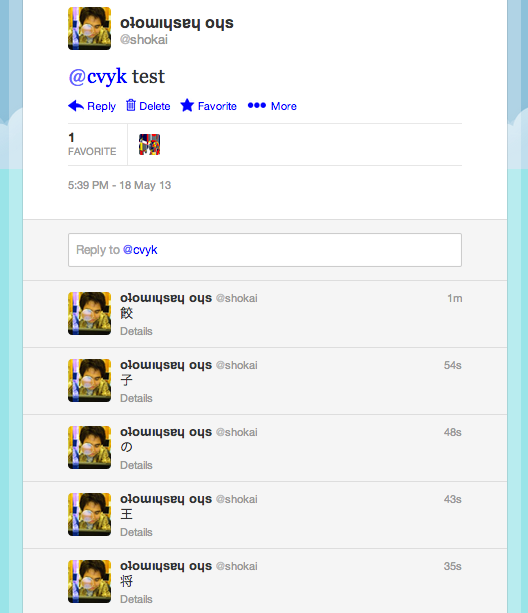
こういうのを数年おきに、その時の近代的な実装で作りなおしてみるとプログラミング環境の進歩がわかる。


require 'rubygems'taiki45さんのweather_jpと俺のarduino_firmataを合わせると超綺麗に書ける。
require 'arduino_firmata'
require 'weather_jp'
arduino = ArduinoFirmata.connect
weather = WeatherJp.get '東京'
if weather.today.rain > 30 # 降水確率30%以上
arduino.digital_write 13, true ## 青色LED
else
arduino.digital_write 12, true ## 赤色LED
end
require 'rubygems'
require 'arduino_firmata'
require 'weather-report'
arduino = ArduinoFirmata.connect
weather = WeatherReport.get '横浜'
if weather.today.umbrella? ## 傘が必要な時
arduino.digital_write 13, true ## 青色LED
else
arduino.digital_write 12, true ## 赤色LED
end



require 'rubygems'
require 'tw'
require 'weather_jp'
tw = Tw::Client.new
tw.auth 'shokai_log' ## botアカウントで認証
weather = WeatherJp.get '東京'
if weather.today.rain > 30 # 降水確率30%以上
tw.tweet "@shokai #{weather.today}" ## @shokaiにmention送る
else
puts weather.today ## 予報の文章をterminalに表示するだけ
end
Raspberry Piが届いたのでセットアップしてArduinoでサーボモーター動かしたり、CdSで明るさ読んでTweetしたり、webcamでJPEGに撮影したりした。
raspbianというほぼdebianなOSを入れたのでかんたんだった。

mountで増えてるデバイスを見つける。/dev/disk3が増えていた。
unzip 2012-10-28-wheezy-raspbian.zip
hdiutil convert -format UDRW -o 2012-10-28-wheezy-raspbian.dmg 2012-10-28-wheezy-raspbian.img
sudo diskutil umountDisk /dev/disk3
sudo dd if=2012-10-28-wheezy-raspbian.dmg of=/dev/rdisk3 bs=1m
sudo diskutil eject /dev/disk3
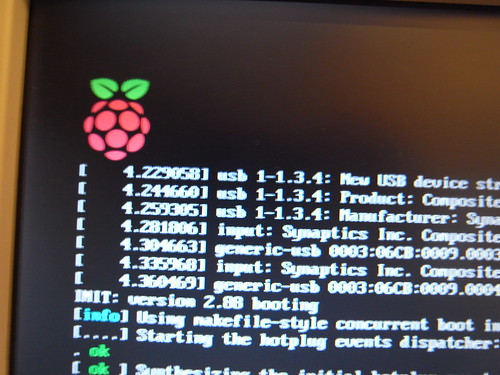
passwdで変える。
sudo halt
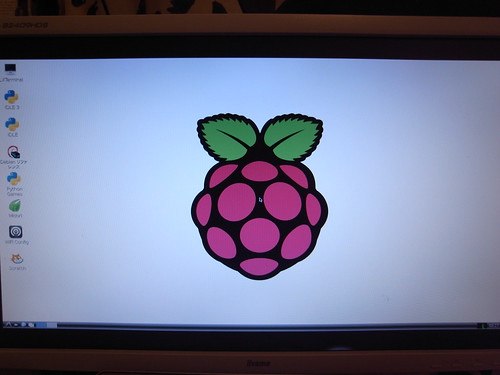
sudo ifconfig192.168.1.109だった
ssh pi@192.168.1.109
Host piこういう設定を書いて、
HostName 192.168.1.109
port 22
User pi
ssh piで接続するようにした。
sudo apt-get update
sudo apt-get upgrade
sudo apt-get install console-data
sudo apt-get install language-pack-ja
sudo apt-get install ttf-takao-mincho ttf-takao
sudo apt-get install locales
sudo dpkg-reconfigure locales
sudo apt-get install emacs23-nox screen zsh git
which zsh
chsh
auto lo
iface lo inet loopback
iface eth0 inet dhcp
allow-hotplug wlan0
iface wlan0 inet static
wpa-ssid 自宅のSSID
wpa-psk WPAのパスワード
address 192.168.1.5
netmask 255.255.255.0
gateway 192.168.1.1
dns-nameservers 192.168.1.1
sudo /etc/init.d/networking restart
sudo apt-get install ruby1.8-full rubygems
ruby -vruby 1.8.7 (2012-02-08 patchlevel 358) と gem 1.8.24が入った。
gem -v
sudo gem install tw system_timer
tw # 認証する
tw raspberry piからtwでtwitterしてる

sudo gem install arduino_firmata
#!/usr/bin/evn ruby
require 'rubygems'
require 'arduino_firmata'
arduino = ArduinoFirmata.connect ARGV[0]
loop do
puts "0 -> 180"
arduino.digital_write 13, true
0.upto(180) do |i|
arduino.analog_write 11, i
arduino.servo_write 10, i
sleep 0.01
end
puts "180 -> 0"
arduino.digital_write 13, false
180.downto(0) do |i|
arduino.analog_write 11, i
arduino.servo_write 10, i
sleep 0.01
end
end

echo "Raspberry Piの明るさ `arduino_firmata --arduino=/dev/ttyACM0 analog_read 0`" | tw --pipe

sudo apt-get install fswebcamカメラつなげて
fswebcam -d /dev/video0 -D 2 -r 400 --jpeg 95 capture.jpgこれで撮影できた。

最近は窓の杜に登録しなくても掲載されるんだな
窓の杜 – 【REVIEW】コマンドプロンプトでこっそりTwitterをするためのRubyスクリプト「Tw」
すごい。Windows用のインストール方法とか解説してくれている。
「こっそりtwitterするためのスクリプト」ではないんだけど、WindowsのコマンドプロンプトではANSIカラーが表示されないから白黒になっていて、こっそり感があるらしい。
twitterで見るとwindowsでは問題があるらしい